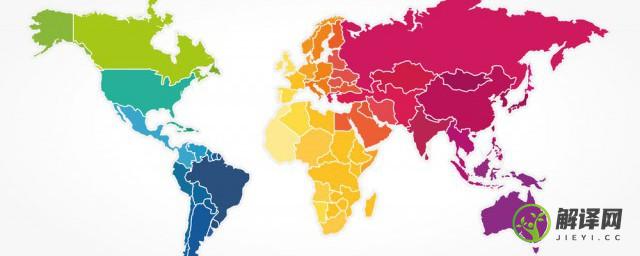怎么使用SnapChat(怎么使用snapseed换背景)
谢佳儒网友提问:
怎么使用SnapChat
权威答案:
这篇文章会教你如何在iPhone或安卓手机上使用Snapchat。Snapchat是一款热门的照片和视频通讯应用程序,你可以通过它把搞怪的照片和视频发给好友。
方法1创建帐户

1下载Snapchat。
如果你的iPhone或安卓手机已经安装了Snapchat,可以跳过这一步。下载方法如下:iPhone
– 打开
App Store

,轻触
搜索
,轻触搜索栏,输入snapchat
,轻触
搜索
,然后轻触Snapchat图表右侧的
获取
并确认你的Touch ID或Apple ID。
Android
– 打开
Google Play Store

,轻触搜索栏,输入snapchat
,轻触搜索栏底下的
Snapchat
,轻触
安装
并在提示时轻触
接受
。
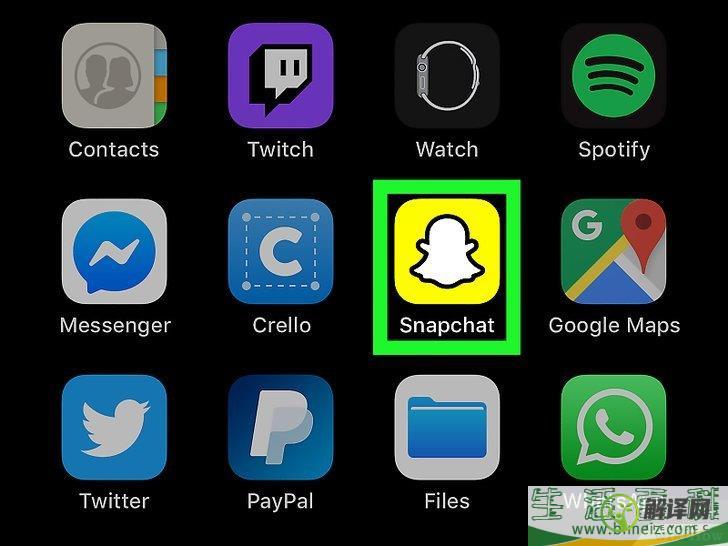
2打开Snapchat
。下载完成后,你可以轻触手机应用商店的
打开
按钮,或者轻触黄白色的Snapchat图标打开它。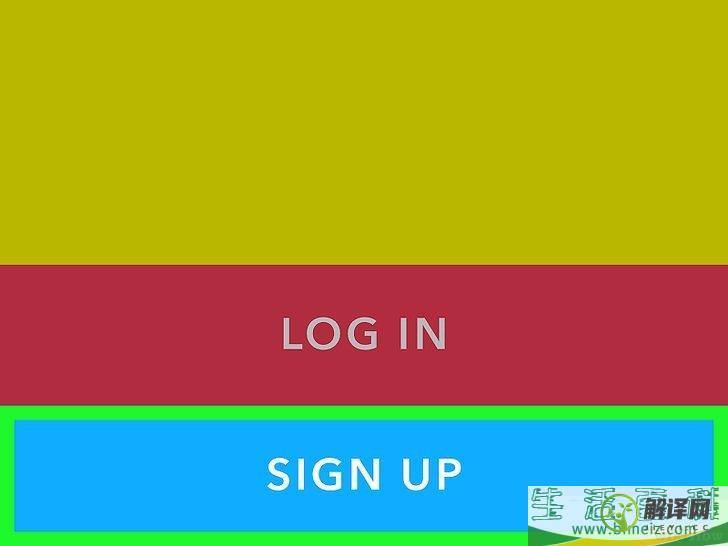
3轻触页面中间的注册。
这会打开帐户创建页面。如果你已经有Snapchat帐户,轻触登录
,输入登录信息,然后跳到下一个怎么使用SnapChat的方法。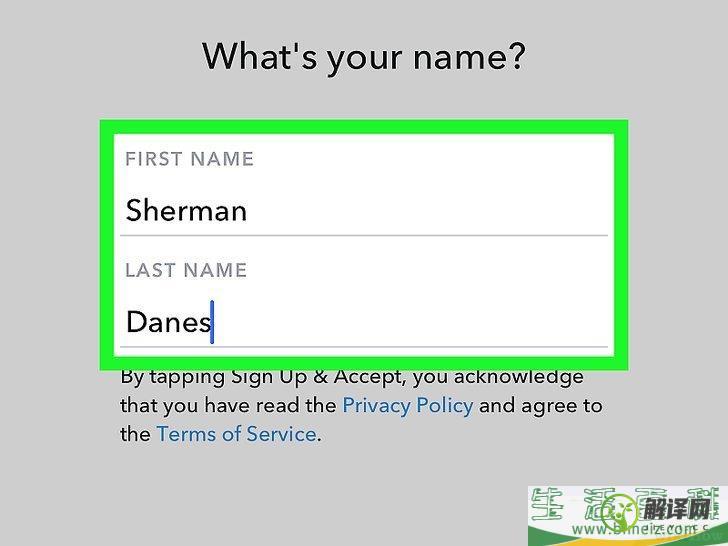
4输入你的姓名。
在姓氏
和名字
文本框中,分别输入相应的信息。你之后可以随时更改姓名。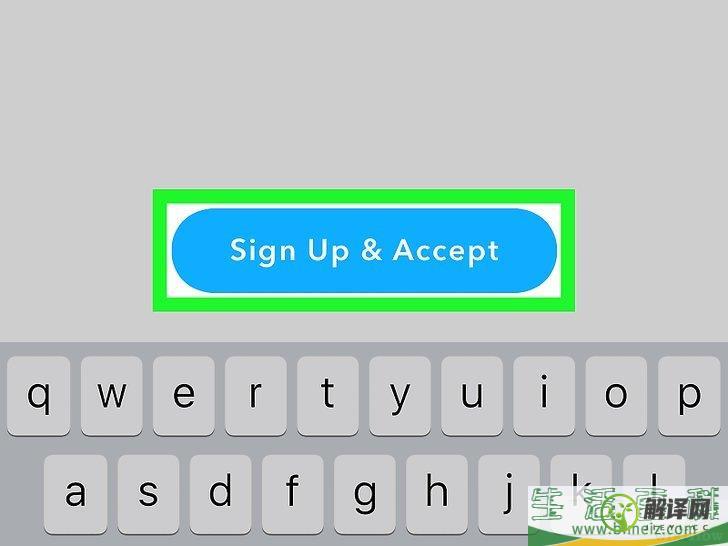
5轻触注册并接受。
这个紫色的按钮就在屏幕底部。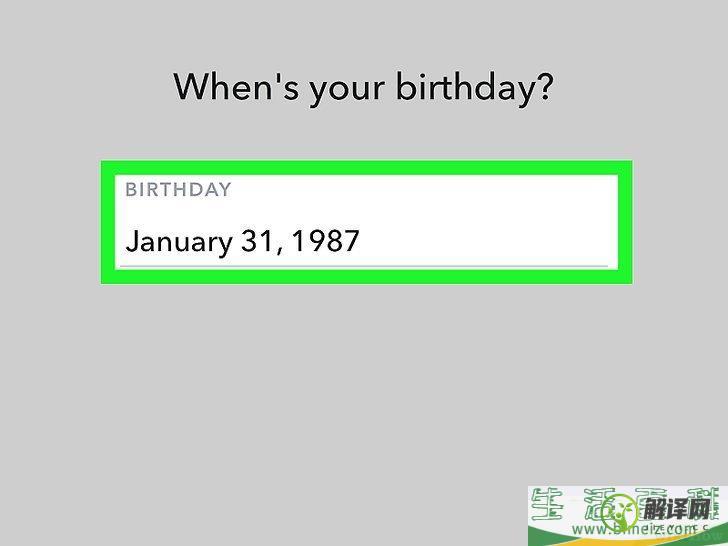
6选择你的生日并轻触继续
。使用页面底部的数字盘输入生日日期。你必须至少13岁才能使用Snapchat。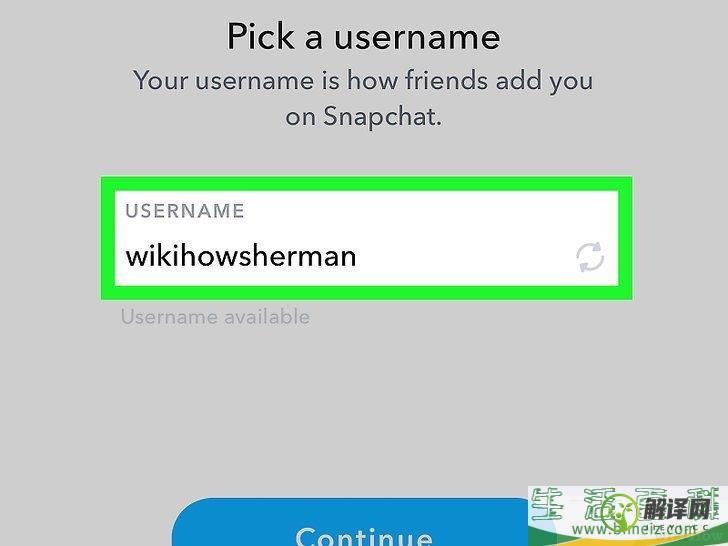
7输入用户名并轻触继续。
在“用户名”文本框中,输入你想使用的屏幕名。如果你的用户名已被使用,需要继续尝试,选择没有被使用过的用户名才能继续下一步。用户名之后不能更改,所以要谨慎对待。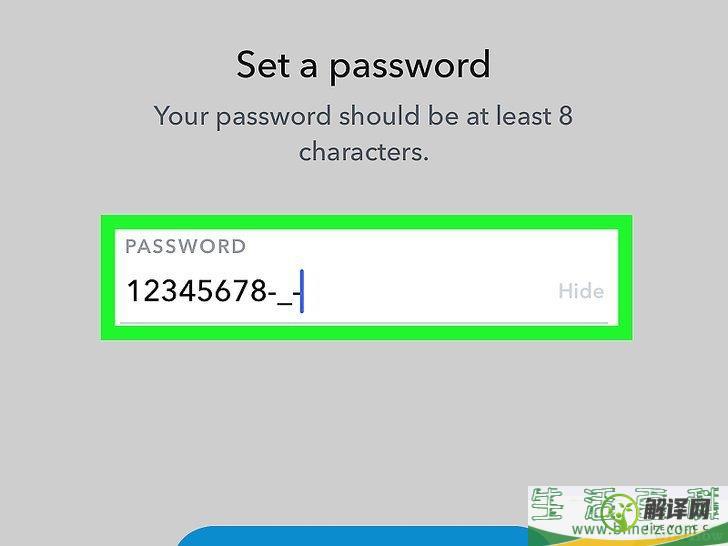
8输入密码并轻触继续
。在“密码”文本框中,输入你想使用的帐户密码。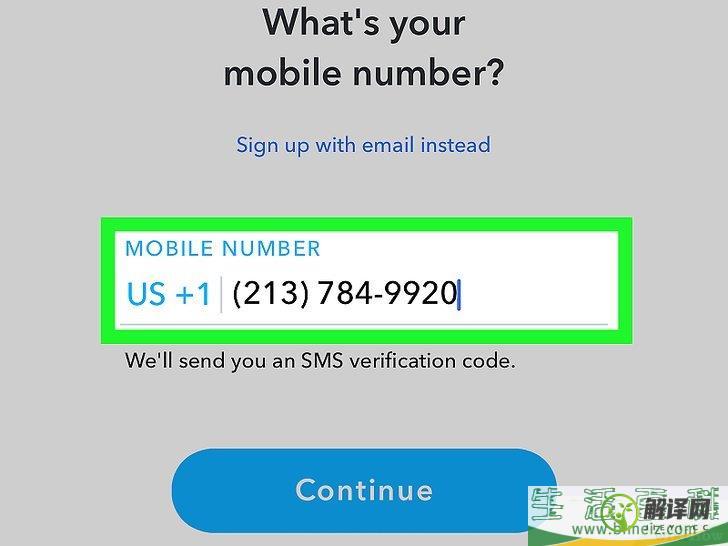
9输入手机号码并轻触继续
。在页面中间的文本框中,输入你的手机号码。Snapchat会发送验证码到你的手机。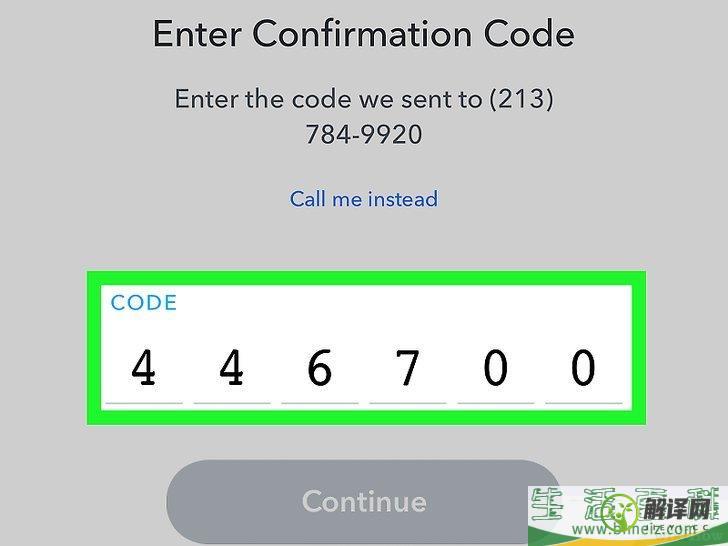
10验证手机号码。
打开手机的短信应用,打开Snapchat发送的短信,查看其中的6位数验证码,输入到Snapchat屏幕中间的文本框后轻触继续
。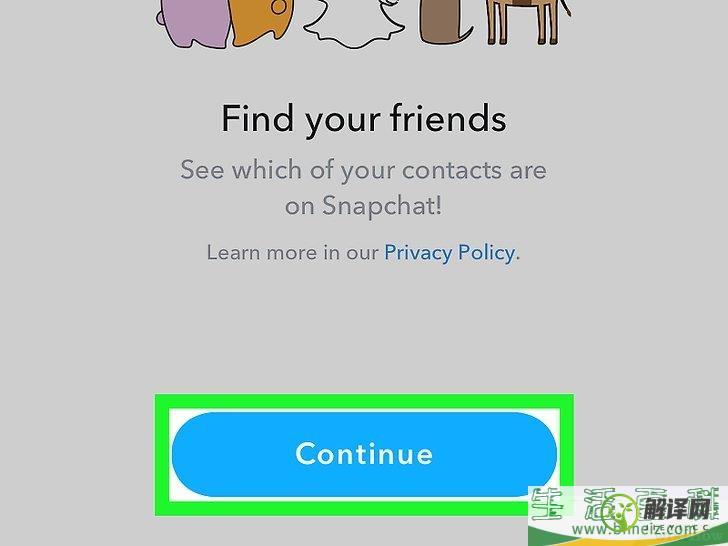
11轻触屏幕底部的继续。
你会转到Snapchat主页。轻触继续
可能会打开添加好友的页面。如果是,那就轻触屏幕右上角的跳过
。广告方法2添加好友
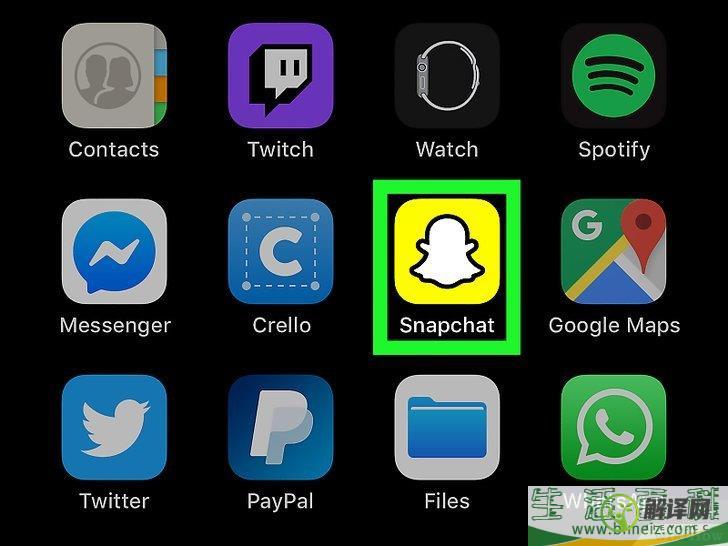
1打开Snapchat 

。
它在主屏幕或应用抽屉中,是一个带有白色幽灵的黄色图标。Snapchat会自动进入相机屏幕。
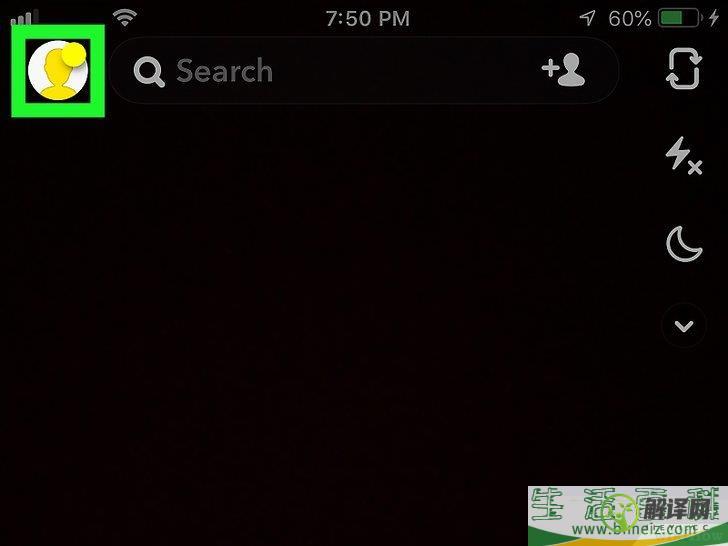
2轻触屏幕左上角的个人资料图标。
这会打开个人资料页面。
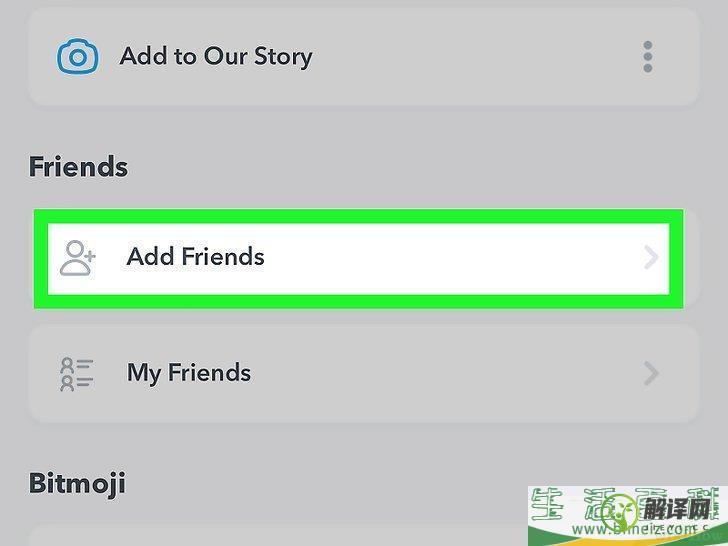
3轻触添加好友。
这个选项就在靠近页面中间的地方。如果有人请求添加你为好友,你会在该页面顶部的“添加我”标题下看到对方的请求。轻触邀请旁边的
接受
,接受对方的请求。
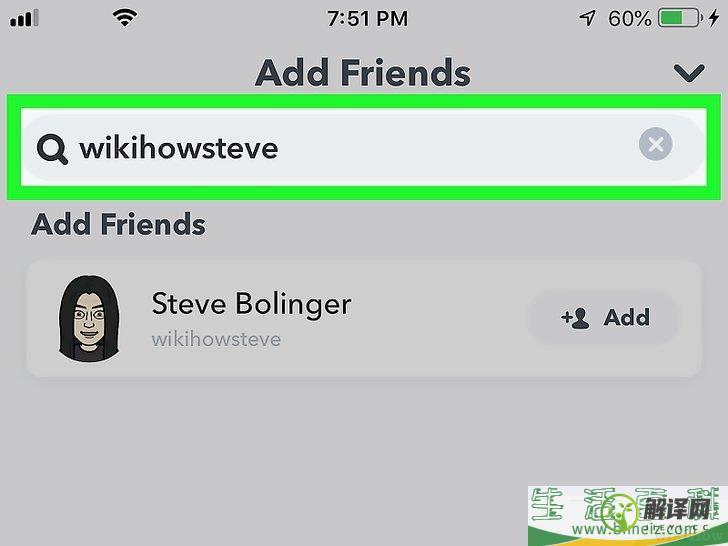
4搜索特定联系人。
如果你知道要添加的联系人的Snapchat用户名,那就输入到页面顶部的 “查找朋友”栏中,以查看匹配的结果。
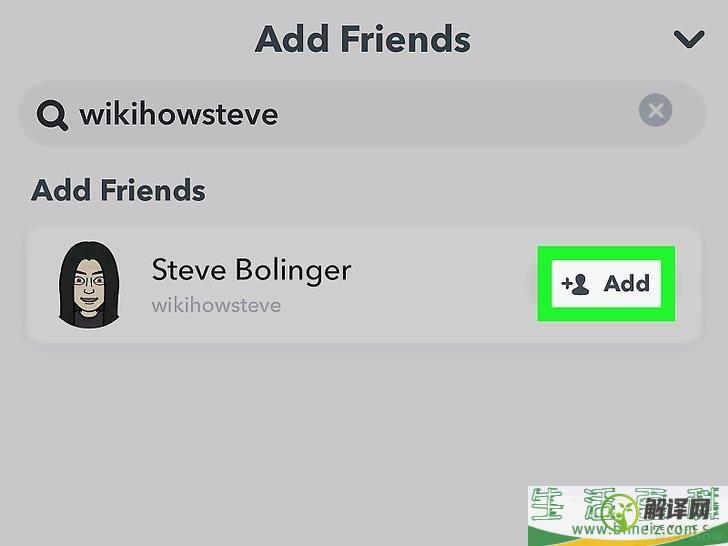
5轻触用户旁边的+ 添加
。
他们会被添加到你的好友列表,同时Snapchat会发送请求,好让他们将你添加到好友列表。你可以按用户名搜索其他好友,或者轻触右上角的
X
来返回“添加好友”页面。系统可能会提示是否允许Snapchat访问你的联系人。如果同意,则轻触
确定
。
大多数Snapchat用户都只接收来自好友的快照。
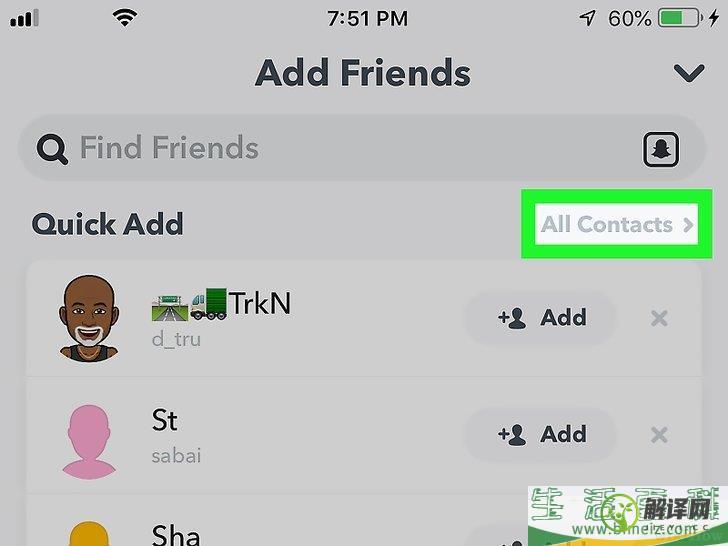
6轻触所有联系人
。
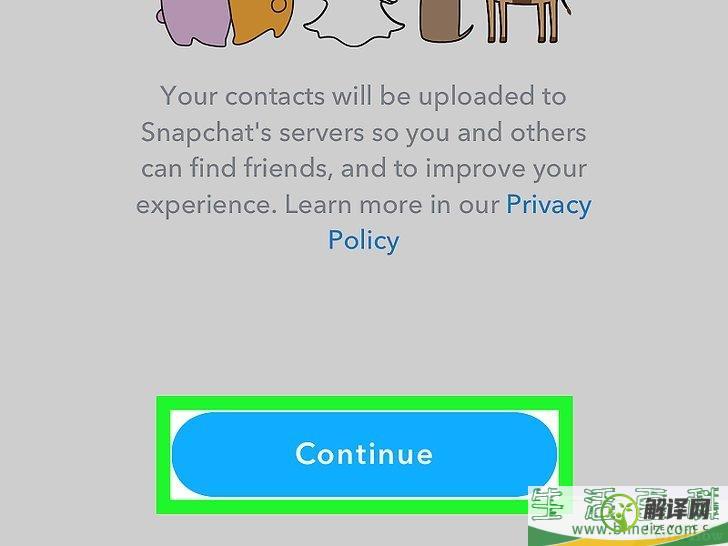
7轻触继续
,把你的手机联系人同步到Snapchat。
如果轻触屏幕底部中间的蓝色
继续
按钮, Snapchat会显示Snapchat上有哪些联系人。
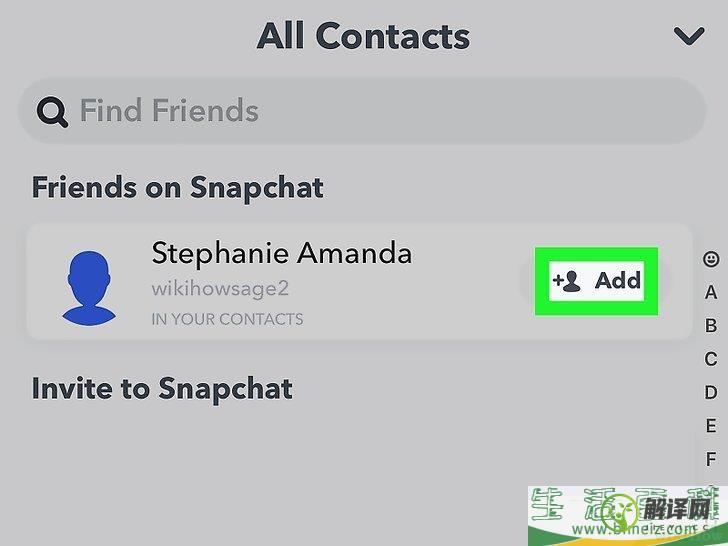
8轻触用户名的右边的+ 添加
将他们加为好友。
这样会将他们添加到你的好友列表中,也会让他们把你加为好友。你可对姓名右边带有
+ 添加
图标的每个联系人重复此过程。
广告
方法3创建照片或视频片段
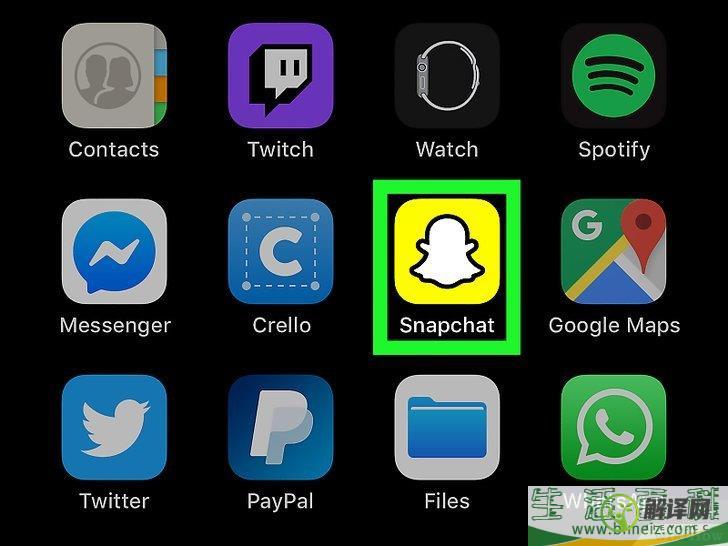
1打开Snapchat 

。
它在主屏幕或应用抽屉中,是一个带有白色幽灵的黄色图标。Snapchat会自动进入相机屏幕。
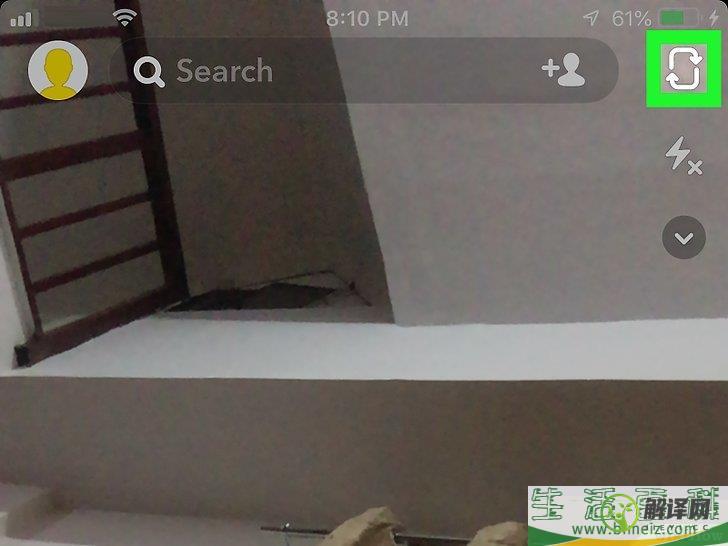
2必要时翻转照相机。
如果你的手机有两个照相机,可以轻触屏幕右上角的照相机图案进行切换。
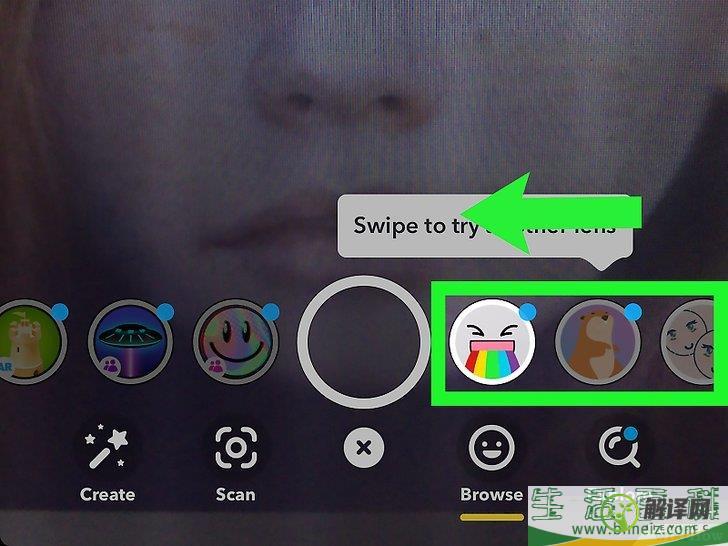
3选择镜头(可选)。
镜头是一些像面具一样有趣的滤镜,可以把你或朋友的脸变得新颖而又不同。要想试用镜头,把相机对准拍摄对象或者你自己,轻触笑脸图标,然后在屏幕底部的轮播栏中滑动就能查看可用的功能了。轻触任何镜头即可将它选中。如果你决定不使用所选的镜头,那就选择其他镜头,或选择空白镜头,返回到标准的无镜头视图。
要查找用户创建的新镜头,可以轻触“发现”左侧带有星星的笑脸图标。在这个屏幕上,你可以搜索特定的镜头,或者随意浏览里面的内容。
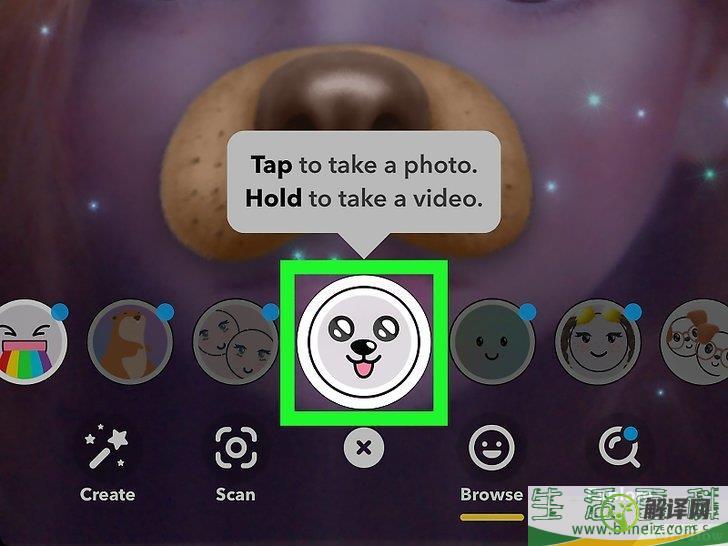
4轻触或按住“拍摄”按钮。
这个圆形大按钮位于屏幕底部。轻触一下会拍摄一张静止的照片,而按住不动会拍摄视频。如果需要其它照片选项,包括定时器、网格线和连拍选项,轻触照相机屏幕右侧的下箭头。
轻触闪光图标可启用或禁用闪光灯。它在屏幕右上角附近。
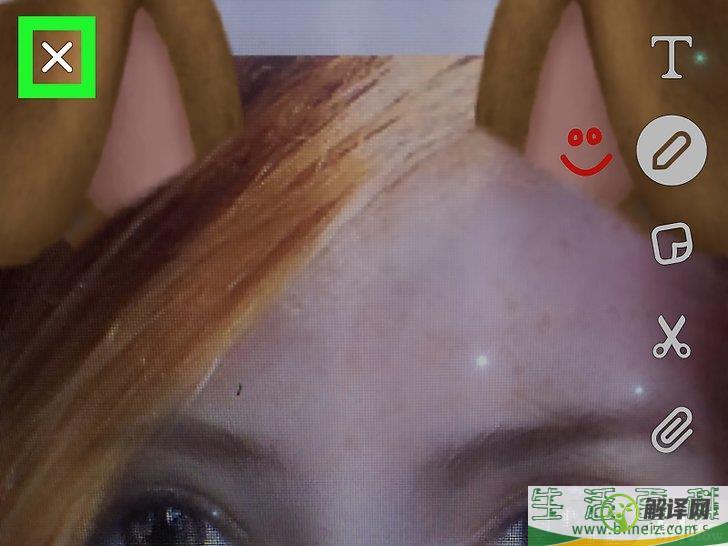
5轻触X
丢弃快照。
它位于屏幕左上角。如果你对快照不满意,轻触这个图标就能回到相机屏幕。
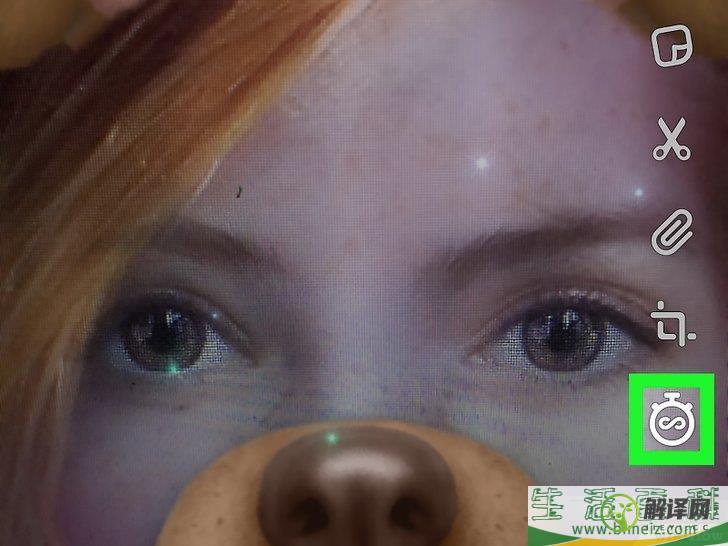
6选择观看快照的时间限制。
轻触屏幕右侧的计时器图案,选择观看秒数。你也可以轻触无限制符号,这样快照在关闭后才会消失。如果你录制的视频,则不会出现这个选项。你只能轻触屏幕右边的
1
或无限制符号,选择视频只播放1次或循环播放。
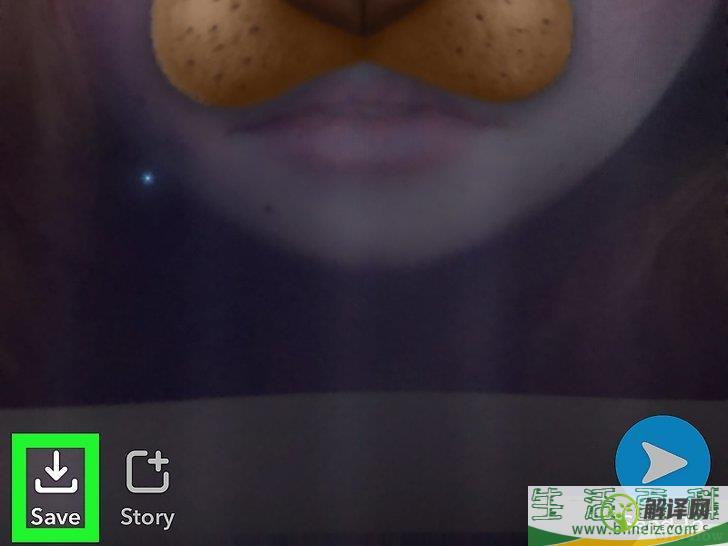
7保存快照。
编辑照片或视频之前,如果你想要保存它们,可以轻触屏幕左下角的向下箭头。广告
方法4编辑照片或视频片段
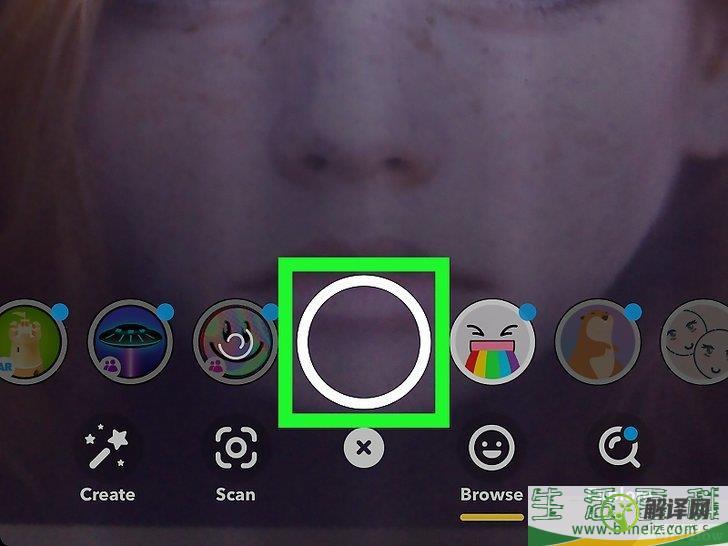
1拍摄快照
。
如果你还没有拍下照片或视频快照,现在赶紧拍一个。
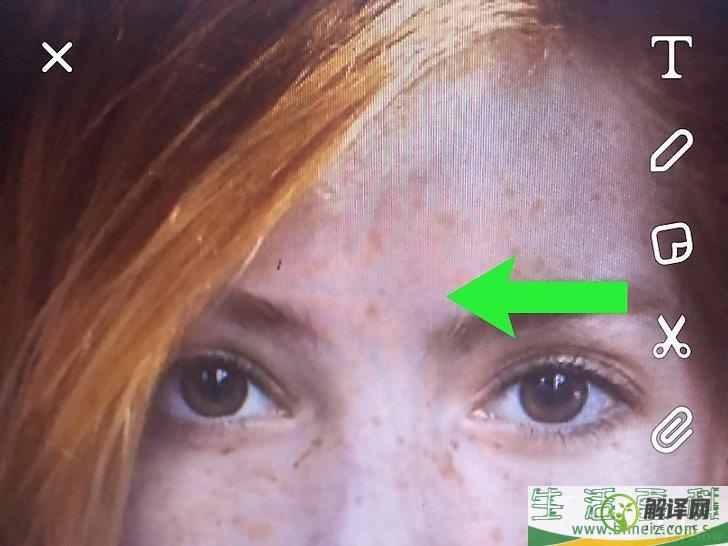
2添加滤镜。
在快照上左右滑动,查看所有可用的滤镜。有些滤镜会显示地区或季节性信息,有的只是改变快照颜色。如果是第一次使用滤镜,那就在提示时轻触
启用滤镜
。
如果你拍摄的是短视频,可以选择更改播放速度的滤镜。
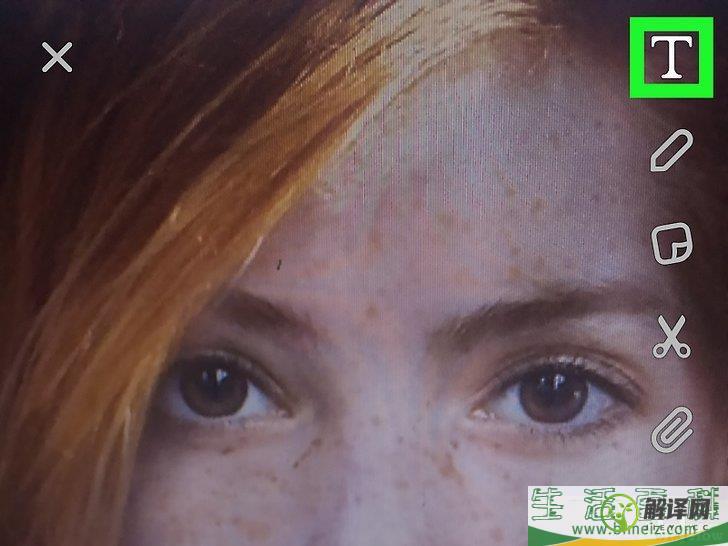
3轻触屏幕右上角的T
添加文字。
选择文本类型,比如
大文本
,然后输入文字。你也可以轻触文本屏幕右上方的垂直彩色条,往上或往下拖动,以更改文本的颜色。
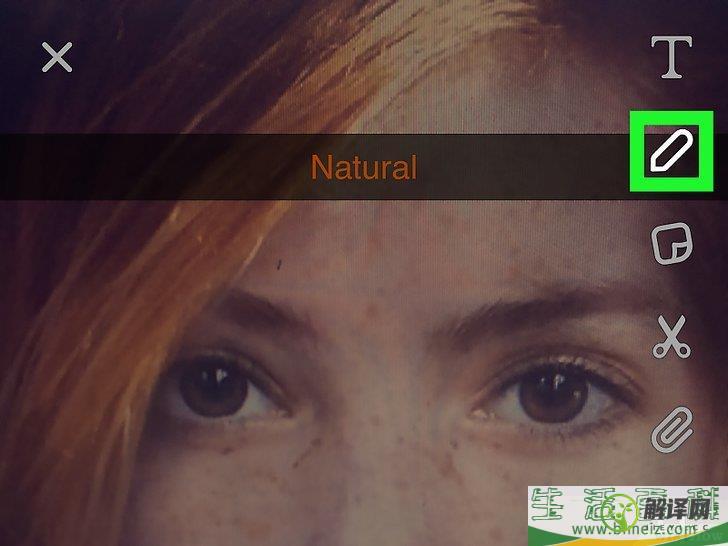
4轻触屏幕右侧的铅笔图标开始绘图。
轻触铅笔图标,然后在屏幕上拖动便可开始绘图。你可以轻触文本屏幕右上方的垂直彩色条,往上或往下拖动,以更改绘画颜色。轻触铅笔图案左边的圆形箭头,就能撤销画好的图。
如果彩色条下有表情符号,轻触它可以将图画“颜色”改成季节性主题调色盘。
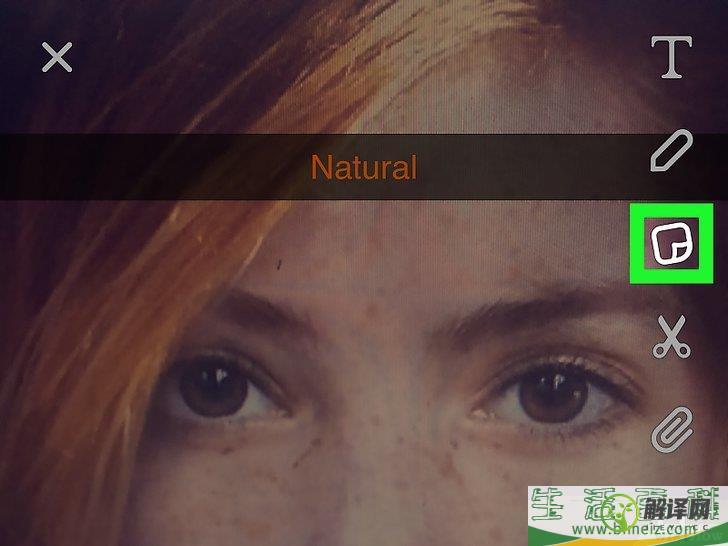
5添加贴纸。
轻触屏幕右侧的四方形贴纸图案,轻触屏幕底部的选项卡,选择一个贴纸类别,然后轻触你想使用的贴纸。你可以轻触并在屏幕上移动贴纸,调整它的位置。
如果你有在Snapchat安装Bitmoji应用,也可以从这里添加Bitmoji表情符号到快照上。
轻触屏幕底部的星形选项卡,就能找到Snapchat的经典贴纸,比如显示日期、时间和当前气温的贴纸。
轻触笑脸选项卡可以作为贴纸插入表情。
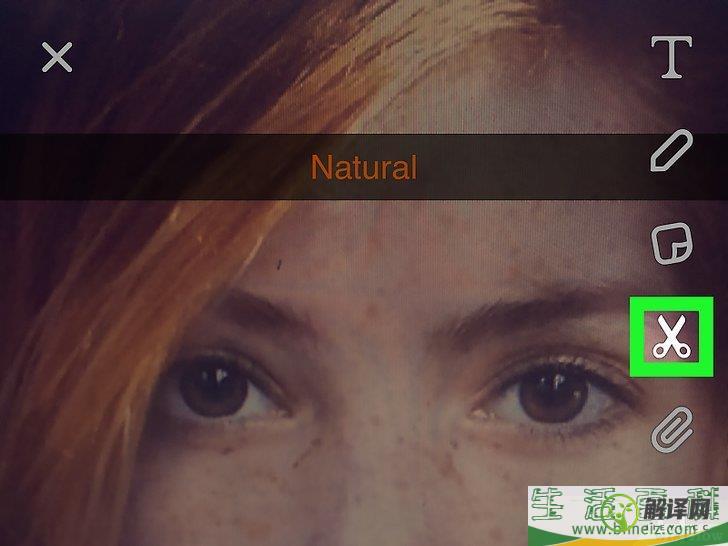
6从快拍中剪裁一部分出来作为贴纸。
轻触剪刀图案,然后沿着想要保存为贴纸的部分描绘一遍。你可以轻触剪出来的部分,在屏幕上移动它们。要找到这些自定义贴纸,你可以轻触贴纸图标,然后轻触底部的剪刀图标。
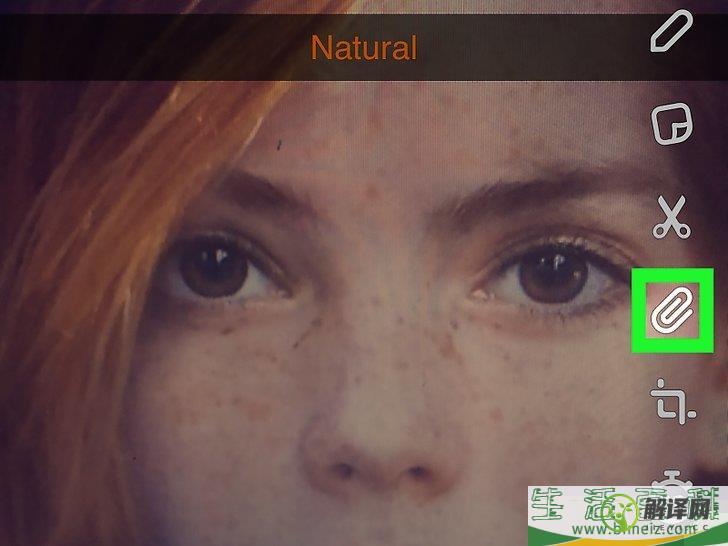
7轻触回形针图标,将网址附加到快照中。
如果你想让查看者访问特定的网站,则可以轻触屏幕右侧的回形针图标,输入网址,然后轻触
开始
或
输入
将它打开。轻触要共享的站点部分,然后轻触
附加到快照
以添加链接。广告
方法5发送快照
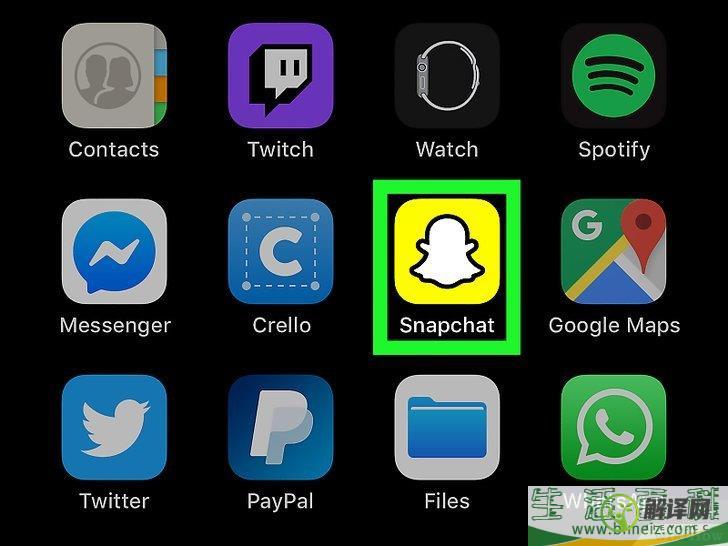
1打开Snapchat 

。
它在主屏幕或应用抽屉中,是一个带有白色幽灵的黄色图标。Snapchat会自动进入相机屏幕。
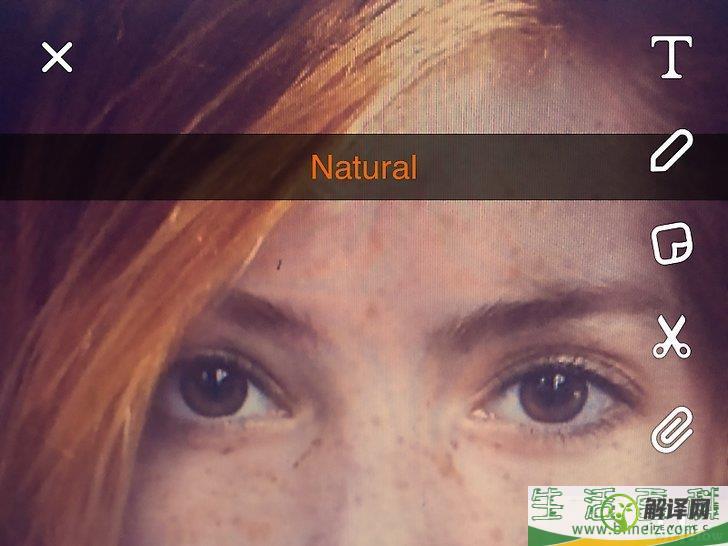
2检查快照。
确保它已经经过充分编辑,没有任何会损害名声或你不想让人知道的私人信息。
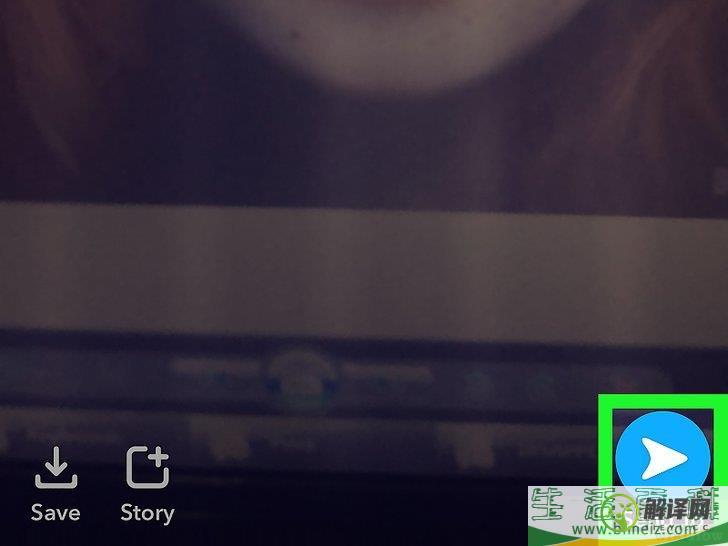
3轻触发送给
按钮

。
这个蓝白色的纸飞机图案就在屏幕右下角。轻触后会打开Snapchat好友列表。
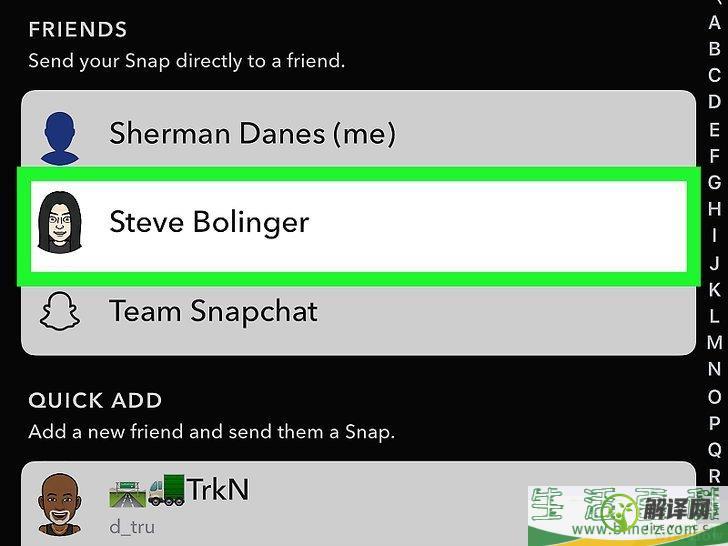
4选择接收人。
轻触你想发送快照的每一个对象。
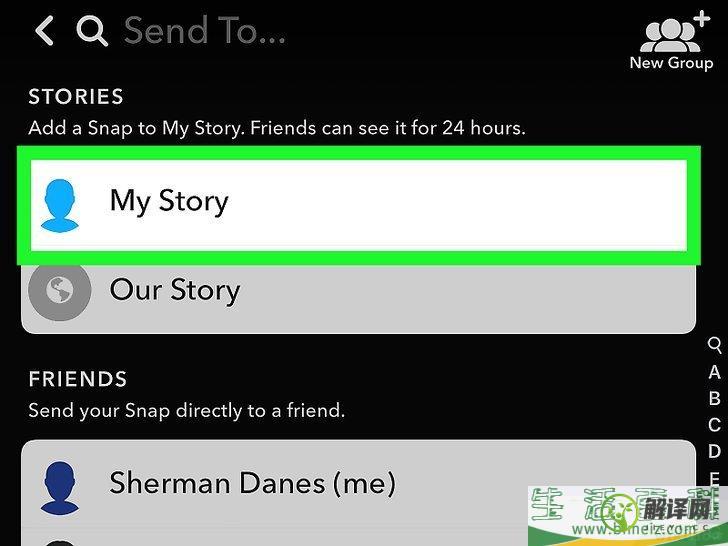
5如果你想把快照分享到自己的故事中,那就选择我的故事
。
如果你想要好友列表中的所有人在接下来24小时都看到你的快照,可以轻触屏幕左上角的
我的故事
圆圈。你可以同时将快照发送给朋友和添加到你的故事。
你也可以选择
我们的故事
在更公开的范围内分享快照。
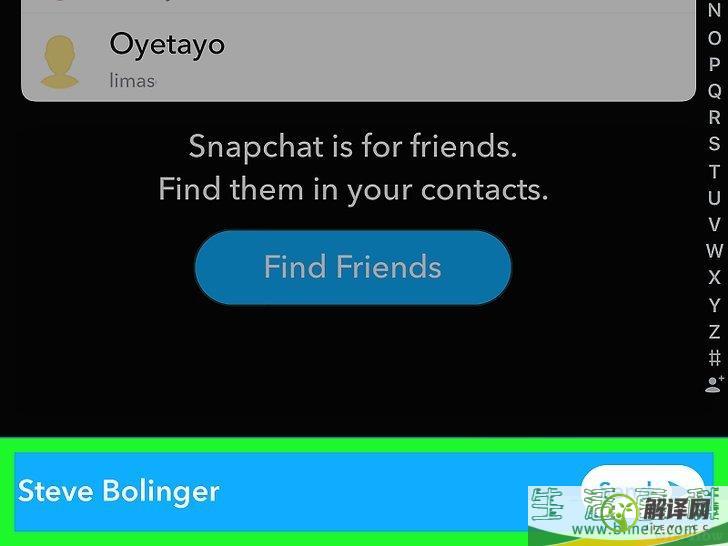
6轻触“发送”按钮

。
它就在屏幕右下角。Snapchat会发送你的快照,并前往“聊天”页面。已发送的快照会以纯色三角形显示。接收人打开快照后,三角形只剩下中空的轮廓。
广告
方法6查看单个快照
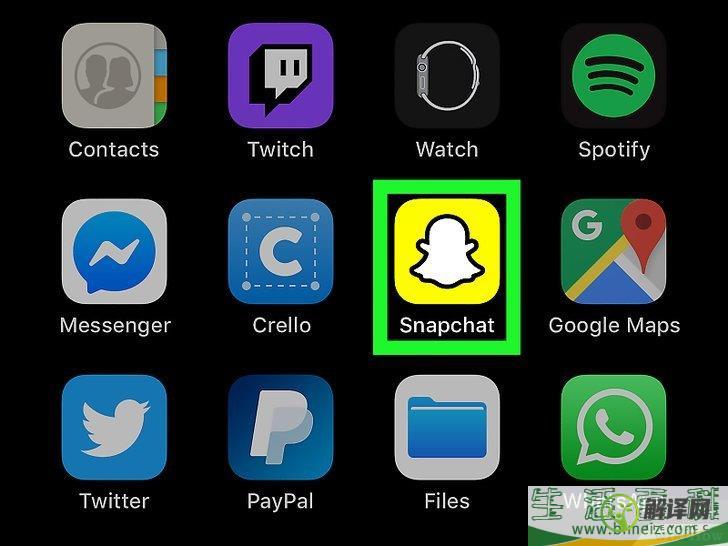
1打开Snapchat 

。
它在主屏幕或应用抽屉中,是一个带有白色幽灵的黄色图标。Snapchat会自动进入相机屏幕。
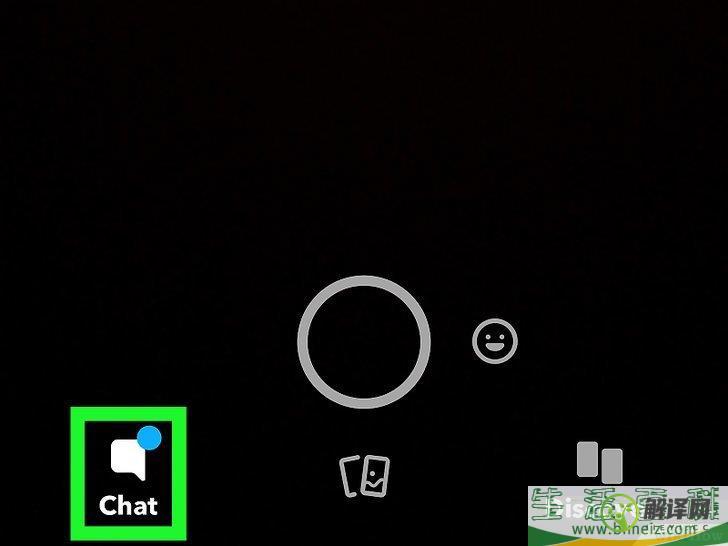
2轻触聊天
。
图标是一个对话泡泡图案,就在屏幕左下角。从屏幕左边滑动到右边也能打开“聊天”页面。
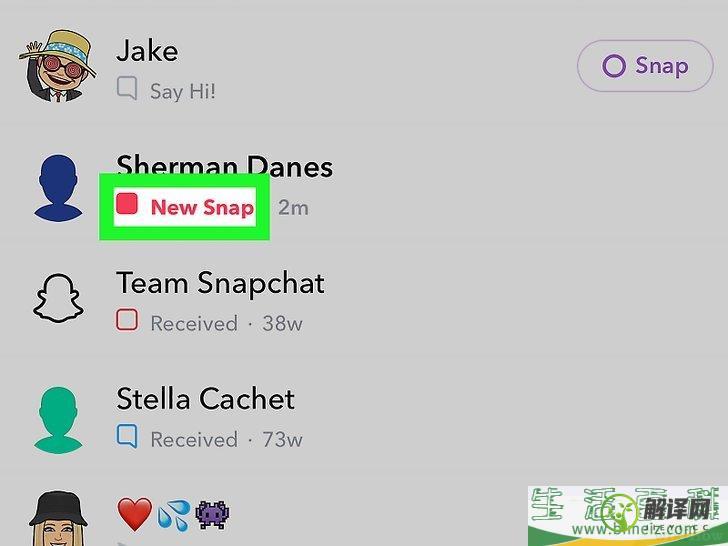
3查看是否有还未打开的快照。
如果你看到某个人的名字下面有红色或紫色方块,表示他们给你发送了快照。轻触有关方块就能打开快照。名字下方有蓝色的对话泡泡,表示有未打开的文本聊天信息。
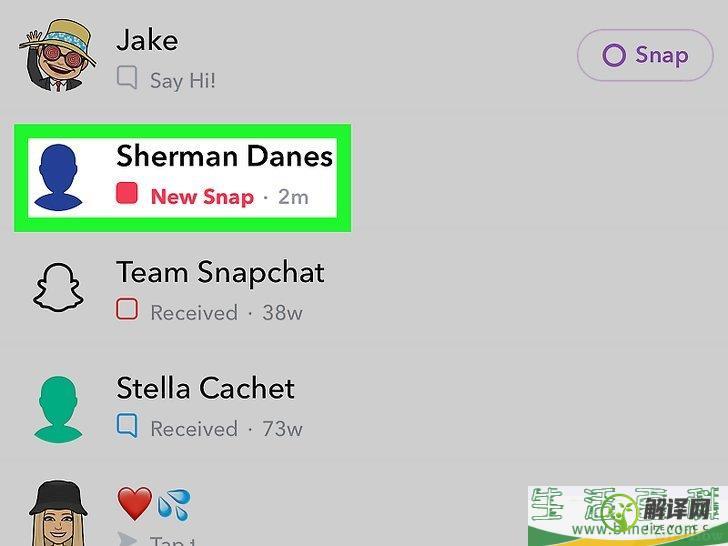
4回复快照。
轻触某个人的名字两下,打开照相机界面,拍摄快照,然后轻触“发送”按钮,只将快照发送给对方。广告
方法7查看故事
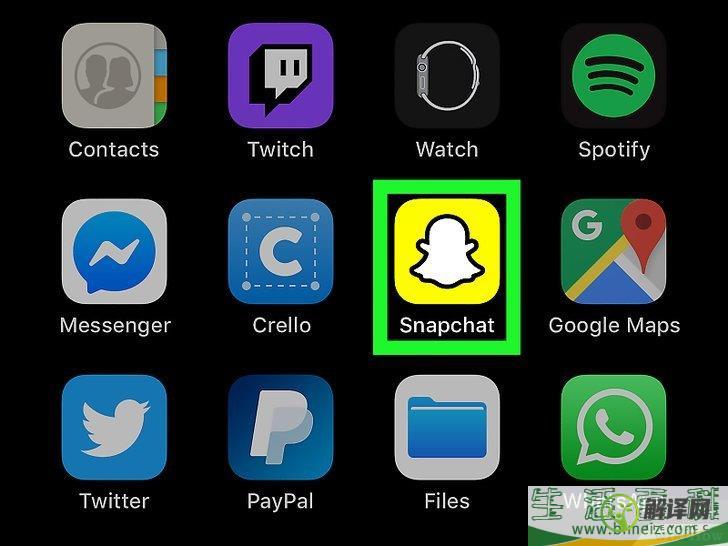
1打开Snapchat 

。
它在主屏幕或应用抽屉中,是一个带有白色幽灵的黄色图标。Snapchat会自动进入相机屏幕。
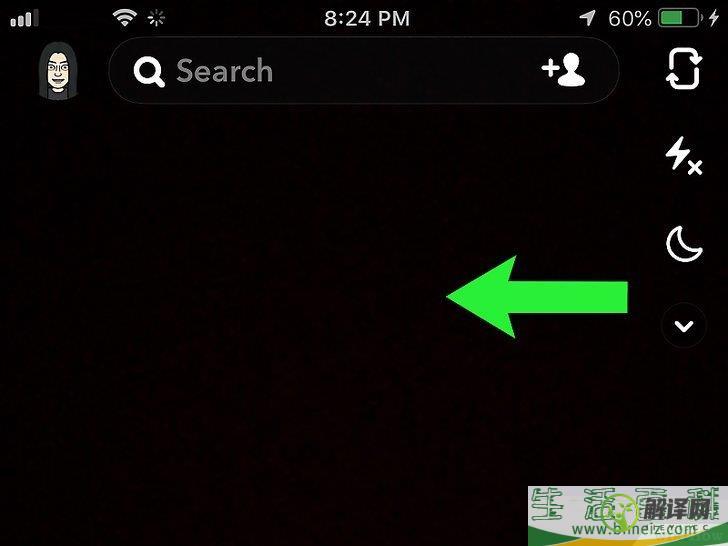
2向左滑动到“发现”选项卡。
你也可以通过轻触右下角的“发现”来打开。这个选项卡也叫做“好友”选项卡。
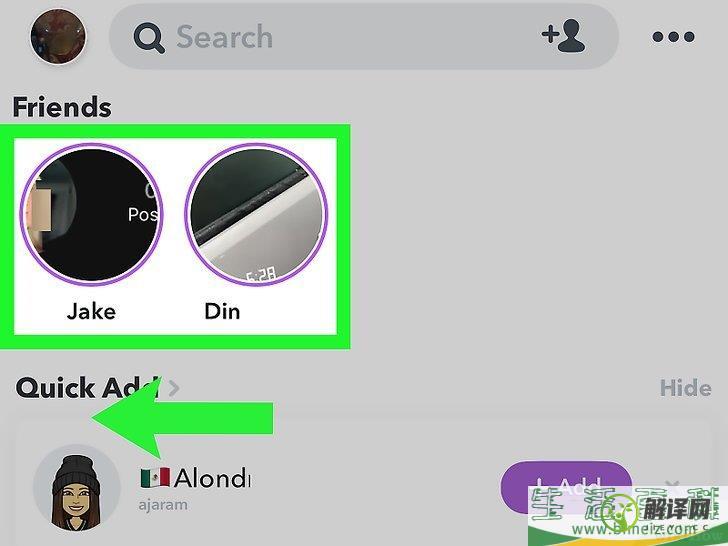
3滚动浏览显示的故事。
如果你的任何朋友分享了故事,他们的名字就会显示在“发现”页面顶部的“好友”下。如果姓名左侧带有蓝色圆圈,就表示这些好友都发布了一个你还没查看的故事。
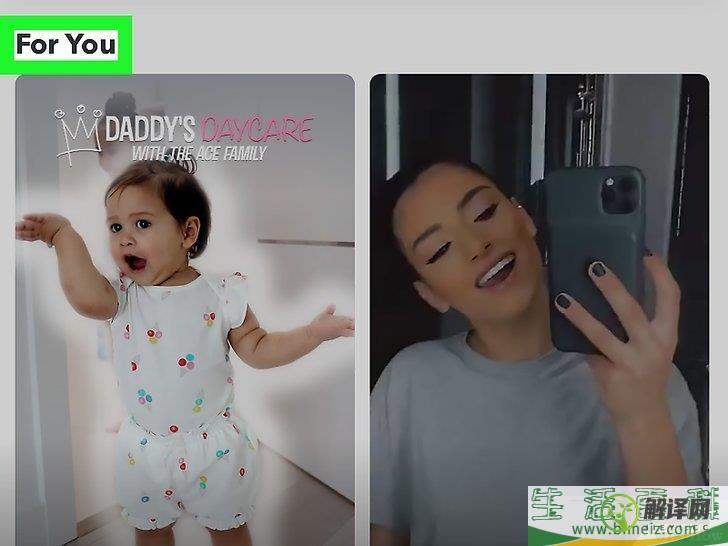
4轻触故事开始观看。
不管是刚发布或已经看过的故事都能看。轻触屏幕右侧就能观看下一个故事。轻触屏幕左侧可以回放上一个故事。
往下滑动当前打开的故事则会关闭它,回到“发现”页面。
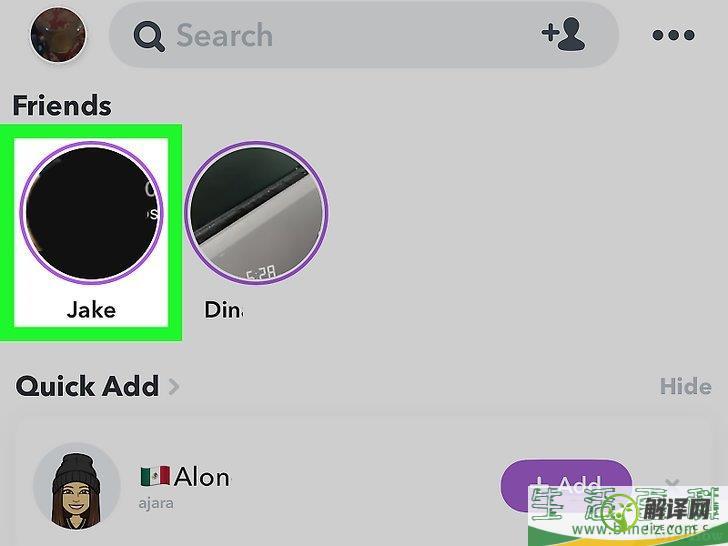
5从“发给您的”部分中选择一个故事。
好友故事的下方会显示你还没有关注的人的推荐故事和赞助故事。向下滚动就能查看这些故事标题,轻触一个就能开始观看。如果你在“发现”选项卡看到你喜欢的频道,可以轻触并长按它,直到弹出一个菜单,然后轻触菜单里的
订阅
按钮。只要有关频道日后发布故事,都会出现在“发现”页面顶端的
订阅
选项卡中。
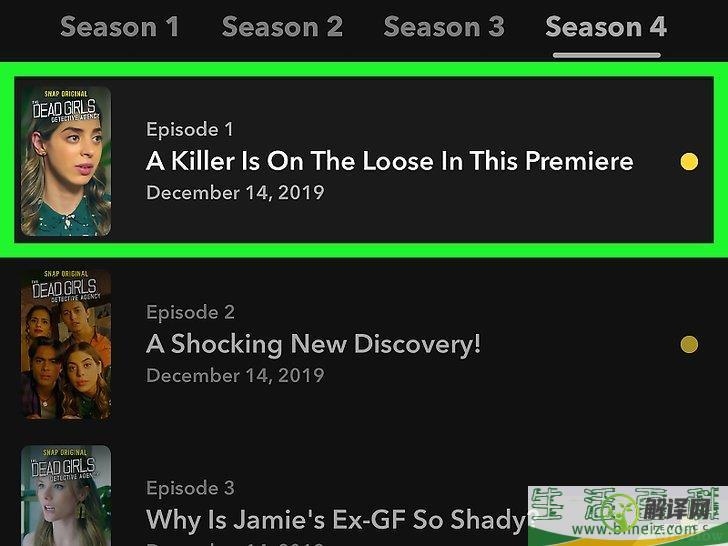
6在“发现”标签上向左滑动便可查看电视节目。
方法8用Snapchat聊天
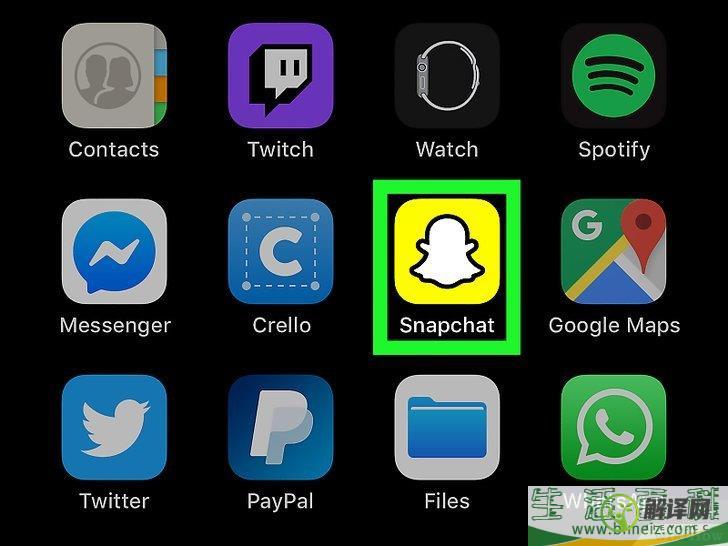
1打开Snapchat 

。
它在主屏幕或应用抽屉中,是一个带有白色幽灵的黄色图标。Snapchat会自动进入相机屏幕。
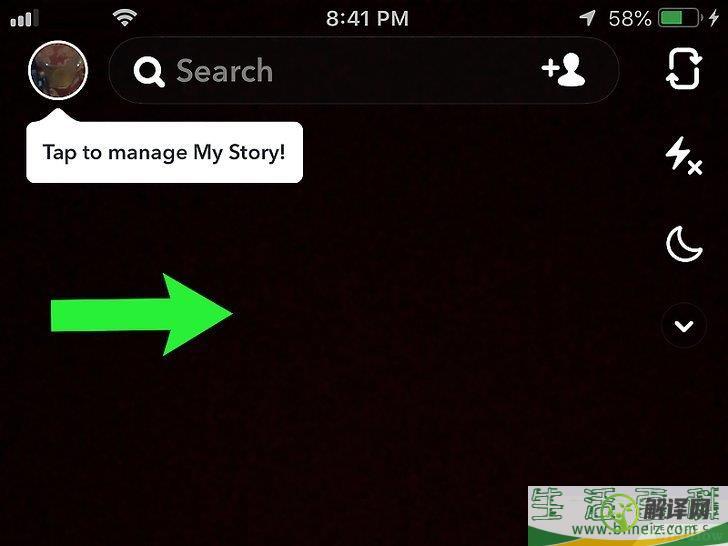
2向右滑动至“聊天”屏幕。
您也可以轻触相机屏幕左下角的
聊天
来进入。
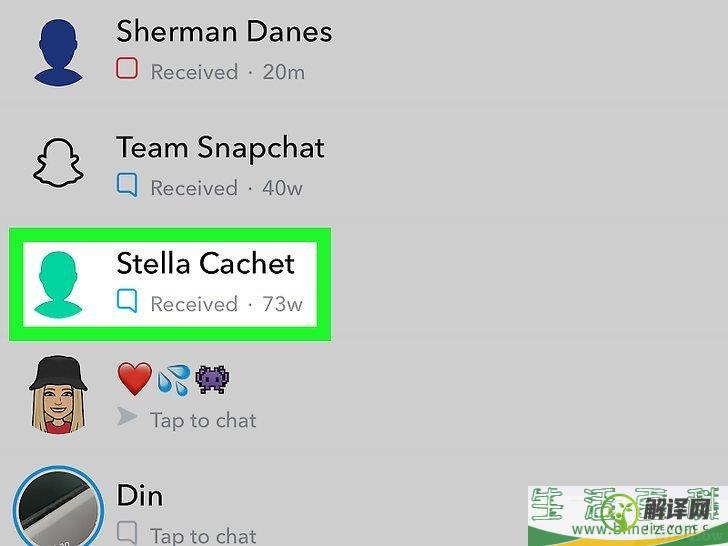
3选择一个联系人。
选择你想要聊天的对象。这会打开和对方的聊天页面。如果在这里找不到你想要聊天的联系人,可以使用屏幕顶部的搜索栏来搜索他们的名字。
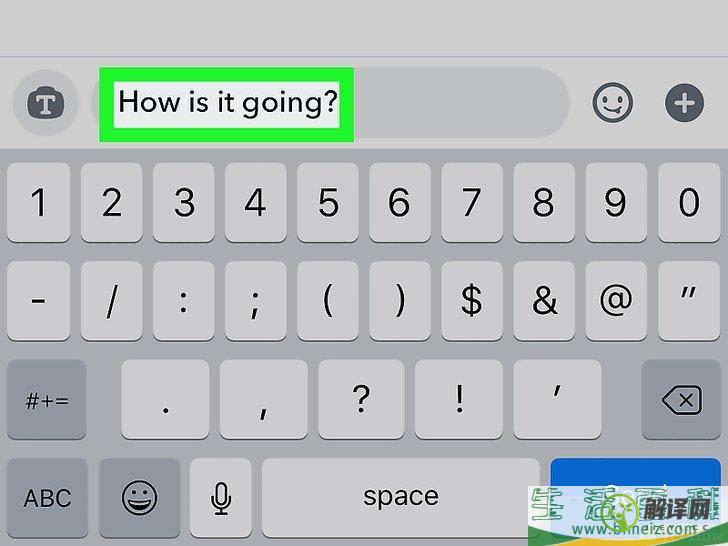
4输入信息。
输入信息,然后轻触键盘里的
发送
按钮。安卓手机键盘可能使用
输入
或对号。开始输入内容时,如果你的联系人启用了Snapchat通知,那么他们会在手机上收到一条通知,告诉他们“ [姓名]正在输入...]”。
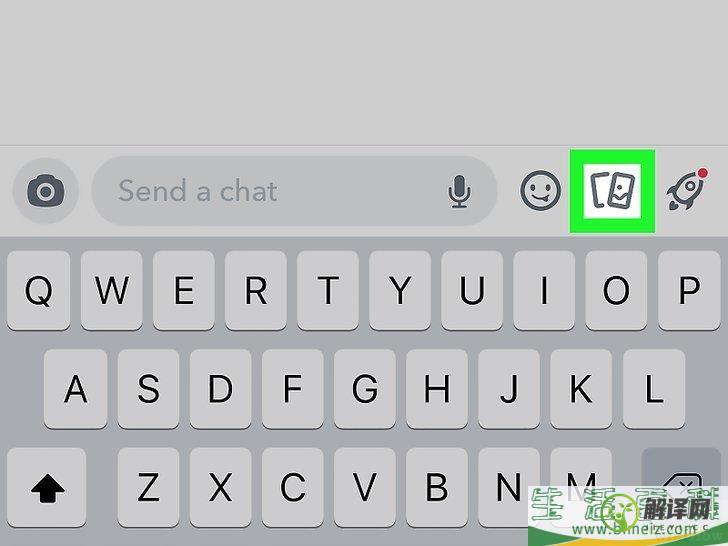
5发送手机上的照片。
轻触键盘左上角上面的“照片”图标,选择你要发送的照片,轻触右下角的白色“发送”箭头。轻触铅笔图案

,编辑图片后再发送。
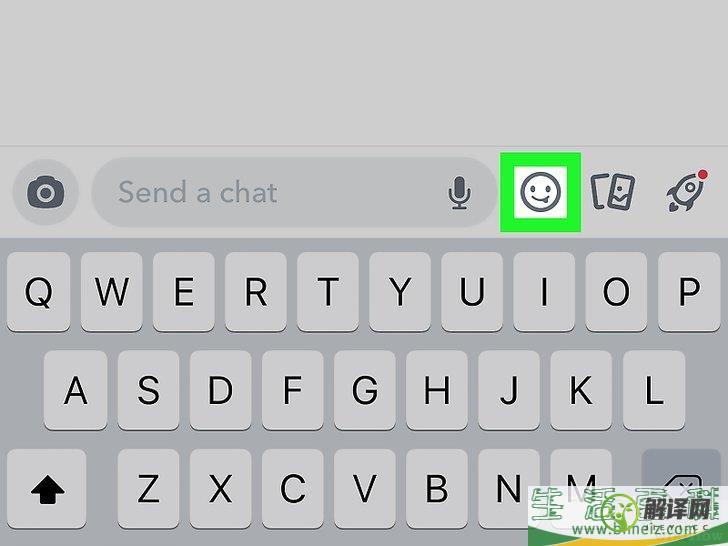
6给对话添加表情符号。
轻触键盘右上角的笑脸图案,选择一个表情符号来发送。你可以轻触屏幕底部的各种选项卡,选择不同类别的表情符号。
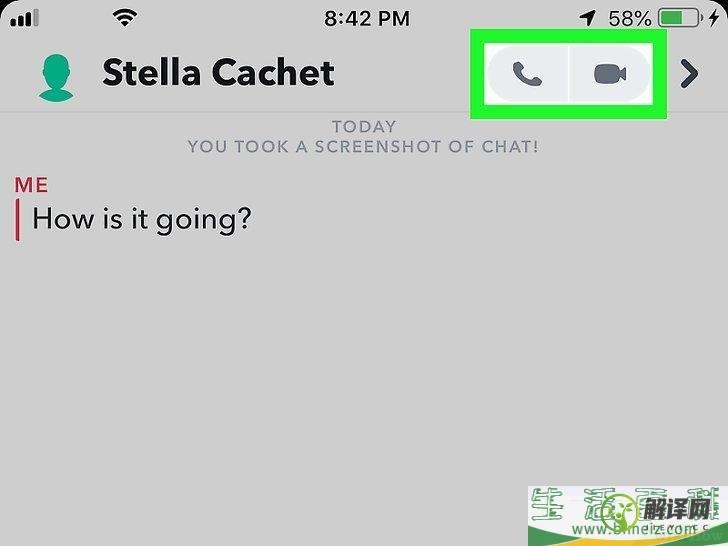
7拨打语音或视频电话。
轻触键盘上方的电话或摄像机图案,就能拨打语音或视频电话给联系人。如果他们接电话,你们就可以开始聊天啦。
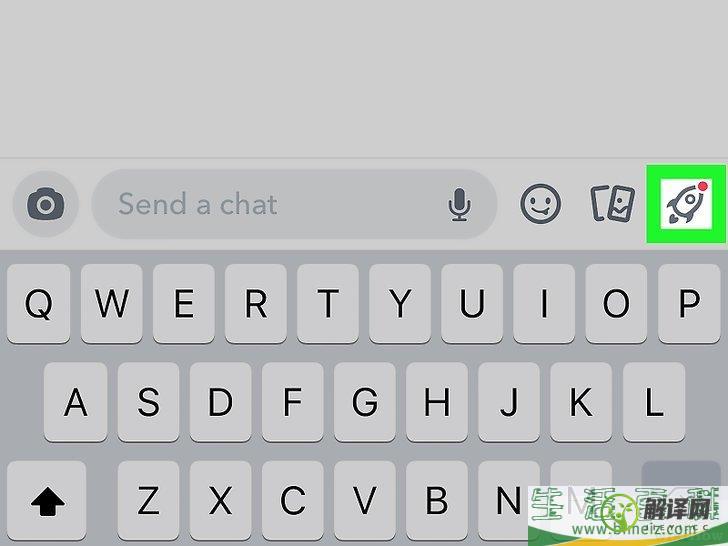
8启动游戏。
轻触飞船图标会向Snapchat联系人发送游戏邀请。你可以从各种游戏中进行选择。
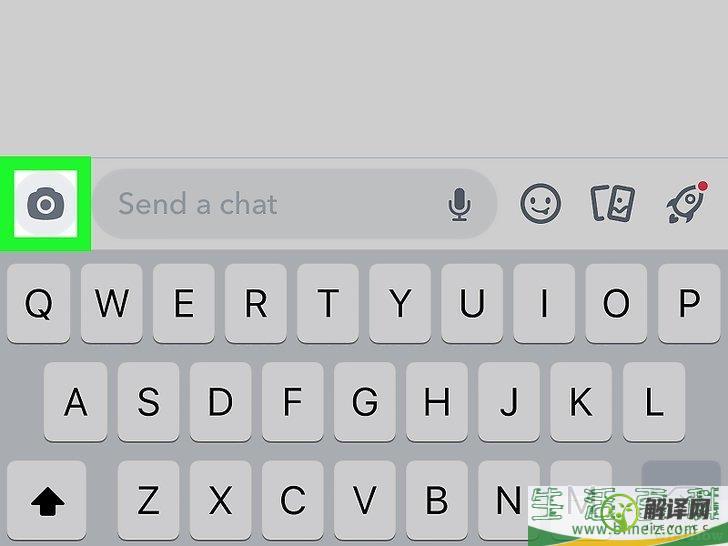
9发送快照给聊天对象。
轻触键盘上方正中的圆形“拍摄”按钮,像平时那样拍下快照,编辑后发送。广告
方法9创建Snapchat群组
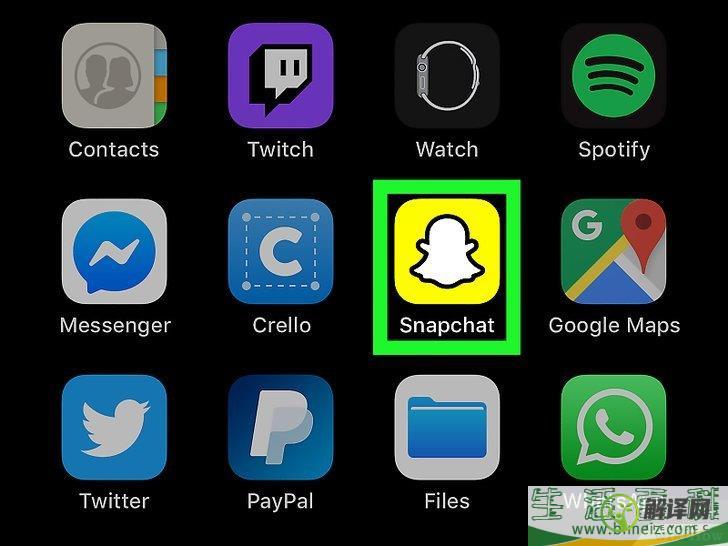
1打开Snapchat 

。
它在主屏幕或应用抽屉中,是一个带有白色幽灵的黄色图标。Snapchat会自动进入相机屏幕。
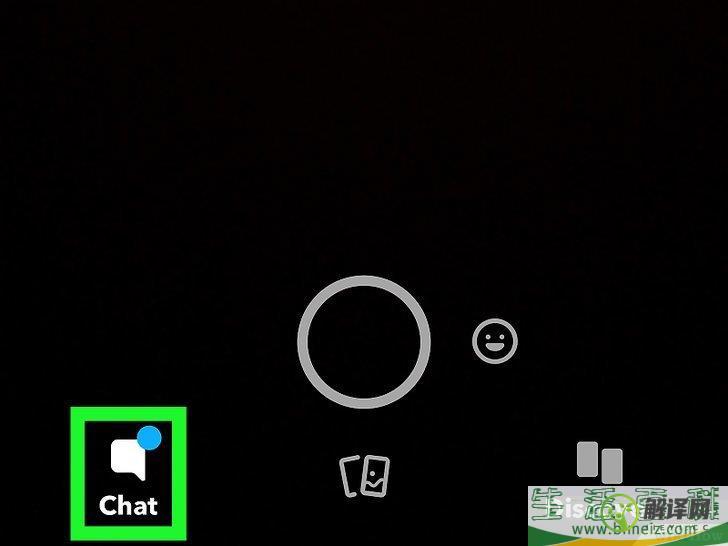
2轻触相机屏幕左下角的聊天
选项卡。
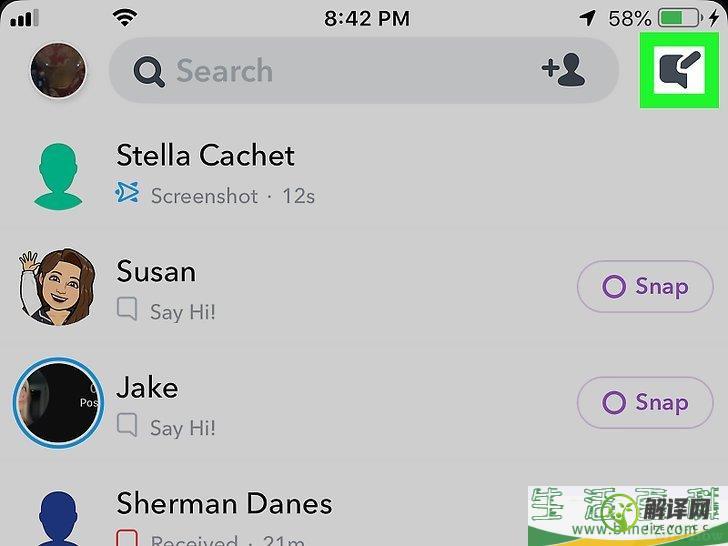
3轻触“新消息”图标。
它是“聊天”屏幕右上角的铅笔和纸张图标。
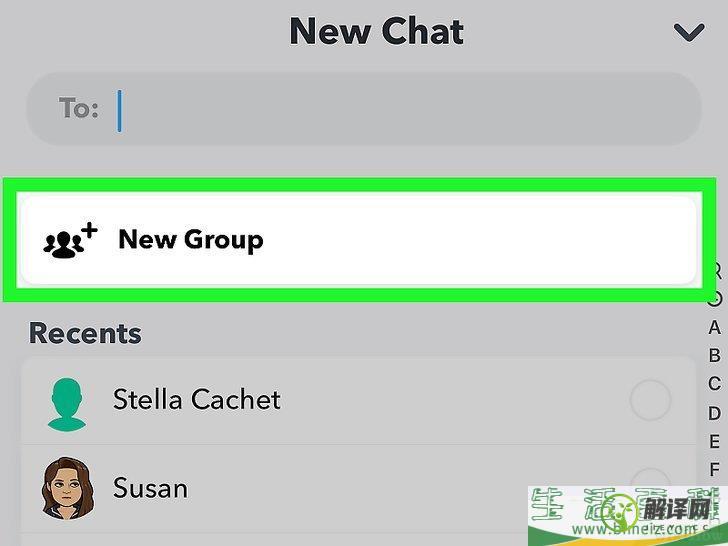
4轻触页面顶部附近的新建群组
。
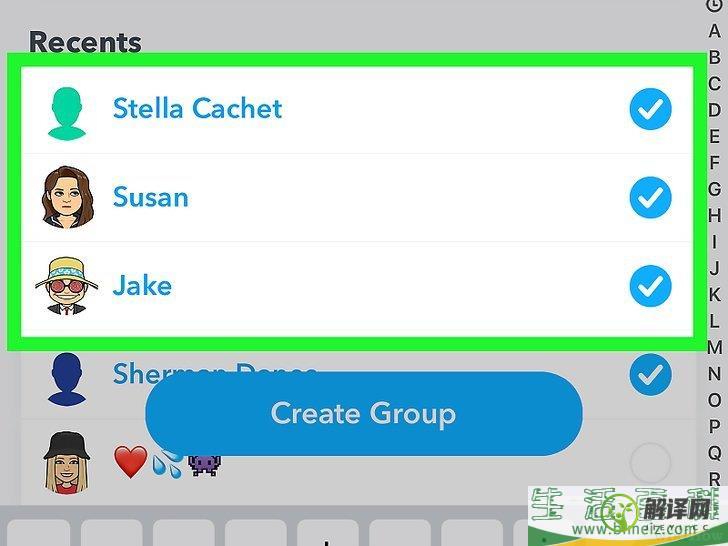
5选择要添加的人。
轻触你打算添加到群组聊天中的每个联系人。群组内包括你在内最多可以有32个人。
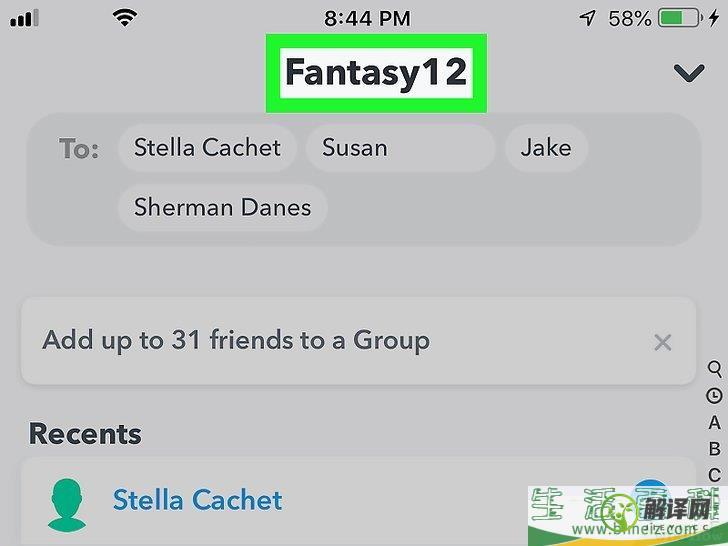
6给群组命名。
轻触屏幕顶端的
群组命名
,输入你想要使用的名字,轻触
完成
或
Enter
键。
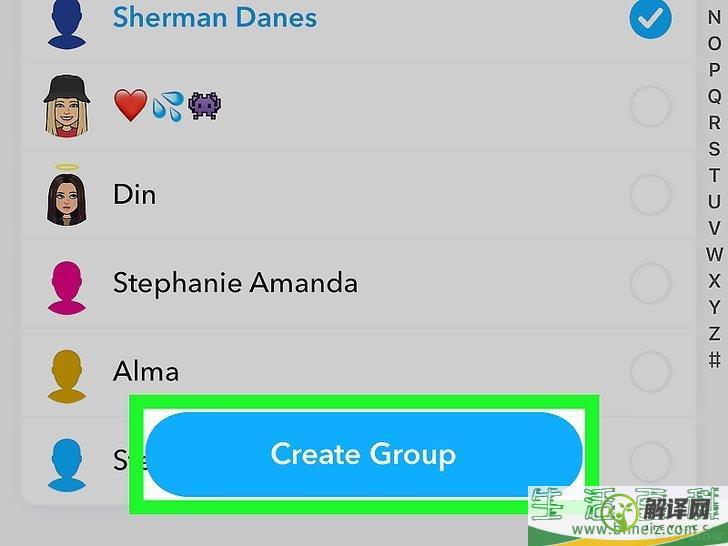
7轻触屏幕底部的创建群组
蓝色按钮。
这样就会创建命名的群组。
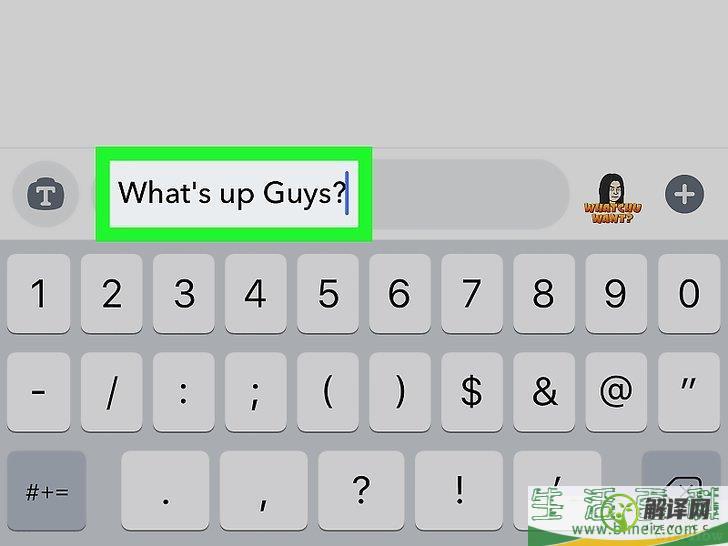
8进行群聊
。
创建群组后,你可以像平时那样和他们聊天。你也可以从
聊天
选项卡中选择群组聊天。和普通聊天不同,群聊会被保存下来。
创建群组也会创建群组故事。群组中的每个人都可以分享到这个故事,在发帖时会出现相关的选项。
广告
方法10查看联系人位置
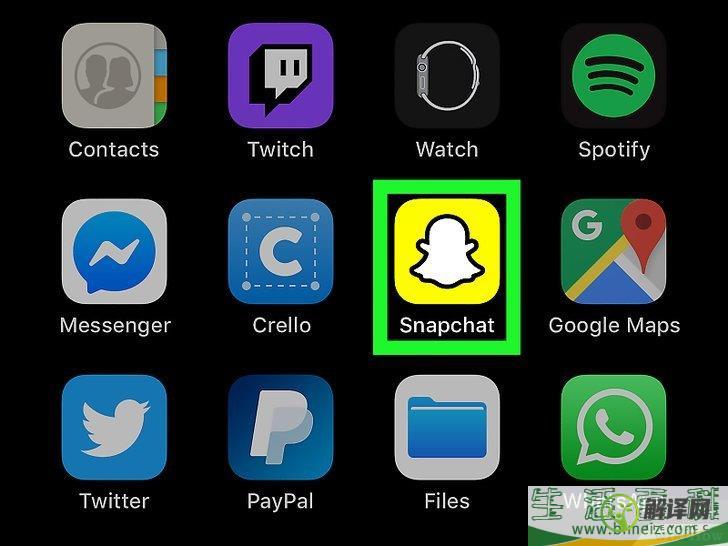
1打开Snapchat

。
它在主屏幕或应用抽屉中,是一个带有白色幽灵的黄色图标。Snapchat会自动进入相机屏幕。
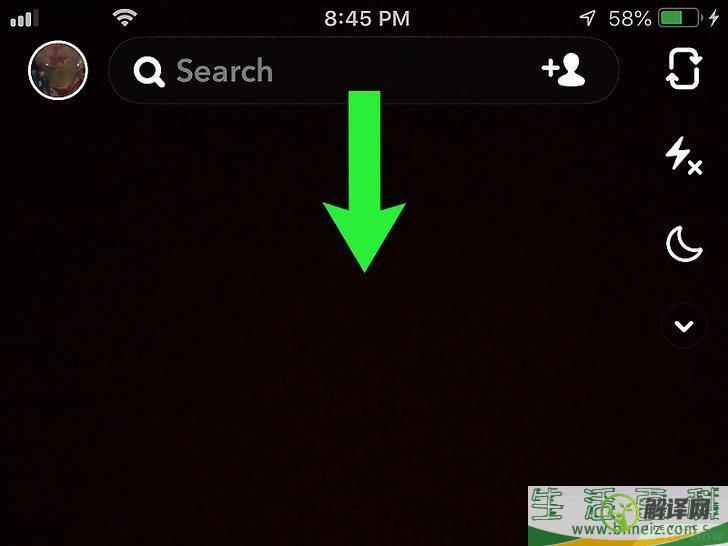
2从屏幕中间往下滑动。
这会打开一个标有你当前所在位置的地图,并列出好友最近所在的位置。
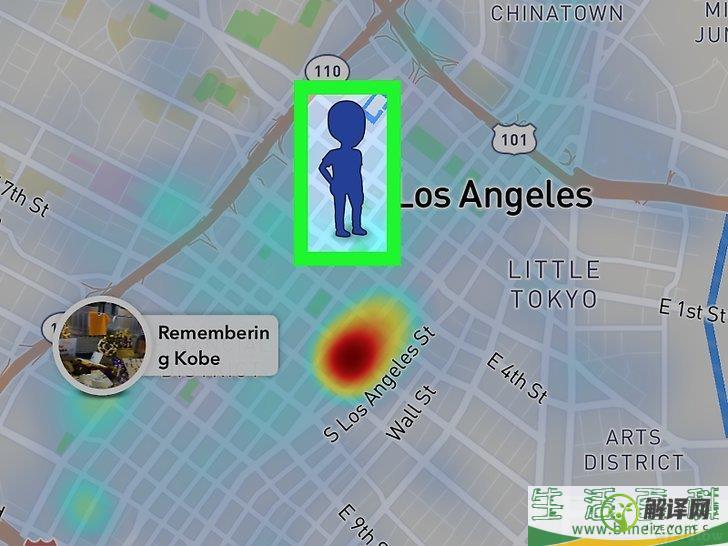
3查看好友的位置。
往下滚动好友列表,查看他们最近分享的位置。你也可以轻触地图让它缩小显示,以查看好友在该地区参与了什么活动。这里也会显示该地区在Snapchat注册过的所有活动。
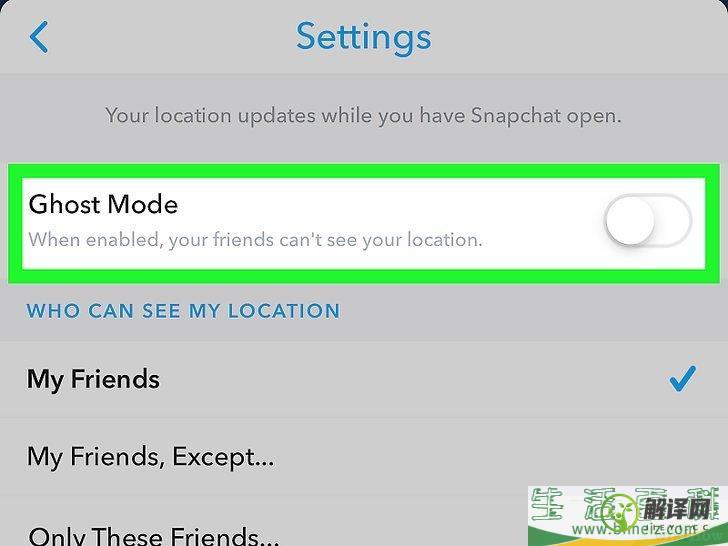
4启用位置共享功能。
轻触屏幕右上角的齿轮图标,打开位置设置。你可以通过它控制以下内容: 如果想隐藏自己的位置,可以轻触“隐身模式”开关启用“隐身模式”。你可以选择隐身多久。
如果“隐身模式”已经开启而你又想分享自己的位置,轻触切换开关可以将它关闭,然后选择你允许哪个好友在地图上看到你。只有在你想和好友分享位置的时候才这么做。
广告
注意事项
如果你想要回放快照,可以在观看后立刻轻触并长按它。每个快照只能回放一次。
如果你不想故事被发表24小时,随时都可以删除它们。
广告
警告
虽然Snapchat信息逾期后会被销毁,但并非匿名或完全无法保存。市面上甚至有软件能将内容截图,而发送人并不会收到通知。即使是和信任的人聊天,也不要发送你不愿意让全世界看到的快拍内容。
广告
参考
shejiaowangluo/7356.html
以上就是轻触,屏幕,快照的相关信息资料了,希望能帮到您。
-
vivo手机怎么录屏(手机怎么录屏幕视频)
本篇文章给大家说说手机怎么录屏幕视频,以及你可能想了解vivo手机怎么录屏对应的知识点,希望对各位能有一定的帮助,不要忘了收藏本站喔。本文目录一览:1、手机怎么
2023-04-26阅读:2 -
oppor9sk怎么缩小屏幕(oppor9怎么把屏幕缩小)
有很多朋友在寻找oppor9怎么把屏幕缩小相关的资料,本文为大家罗列出oppor9sk怎么缩小屏幕一些文章介绍,希望可以帮忙到需要的朋友。如果用得上记得收藏。本
2023-04-06阅读:0 -
苹果手机屏幕松动怎么解决方法(苹果手机屏幕松动怎么解决)
下面和各位分享苹果手机屏幕松动怎么解决的知识和文章,同时也会对苹果手机屏幕松动怎么解决方法进行收集相关的内容,如果能碰巧解决你现在面临的问题,别忘了关注本站,现
2023-04-05阅读:0 -
屏幕锁屏怎么设置时间(屏幕锁屏怎么设置)
本篇文章给大家说说屏幕锁屏怎么设置,以及你可能想了解屏幕锁屏怎么设置时间对应的知识点,希望对各位能有一定的帮助,不要忘了收藏本站喔。本文目录一览:1、怎么设置屏
2023-04-03阅读:1 -
桃蛋乙女心可以种一起吗的简单介绍
本篇文章给大家谈谈桃蛋乙女心可以种一起吗,以及对应的知识点,希望对各位有所帮助,不要忘了收藏本站喔。本文目录一览:1、2种美得像花一样的多肉植物,隔着屏幕都能感
2023-03-29阅读:5 -
小米手机怎么把那个屏幕按键给设置没了(小米手机主屏幕键没反应怎么办)
本篇文章给大家说说小米手机主屏幕键没反应怎么办,以及你可能想了解小米手机怎么把那个屏幕按键给设置没了对应的知识点,希望对各位能有一定的帮助,不要忘了收藏本站喔。
2023-03-09阅读:3